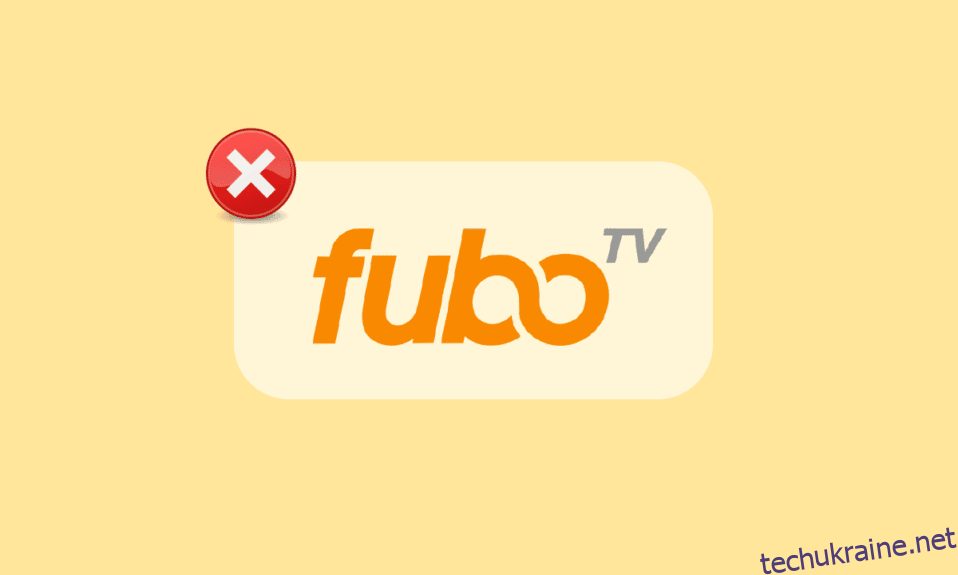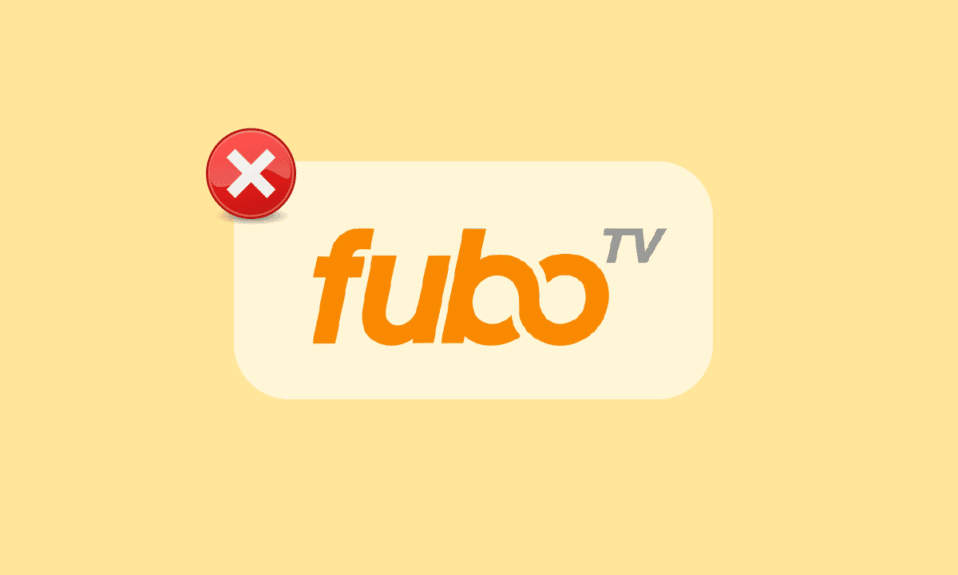
FuboTV — це сервіс потокового передавання, доступний у США, Канаді та Іспанії, який зосереджується в основному на трансляції спортивних подій. Незважаючи на те, що Fubo є прямим телевізійним сервісом, присвяченим спорту, він також транслює розважальні та новинні канали. FuboTV забезпечує надійну роботу завдяки хмарному DVR, який підтримує такі функції, як «картинка в картинці» Multiview. Ця функція дозволяє глядачам FuboTV дивитися чотири потоки одночасно. Незважаючи на те, що всі ці функції справді роблять Fubo чудовою послугою повного пакету без кабельного зв’язку, у нього є недоліки, коли мова заходить про потокове передавання. Багато користувачів скаржилися на те, чому Fubo не працює, коли вони намагаються транслювати свій улюблений канал. Якщо ви також один із цих користувачів, тоді наш докладний посібник щодо проблем потокового передавання FuboTV може допомогти вам у вирішенні проблеми. Крім того, ви дізнаєтеся, чому FuboTV не працює у вашій системі. Отже, давайте почнемо відразу, щоб ознайомити вас із кількома способами вирішення цієї проблеми, коли ви намагаєтеся переглянути відео на вимогу або певні канали на платформі.
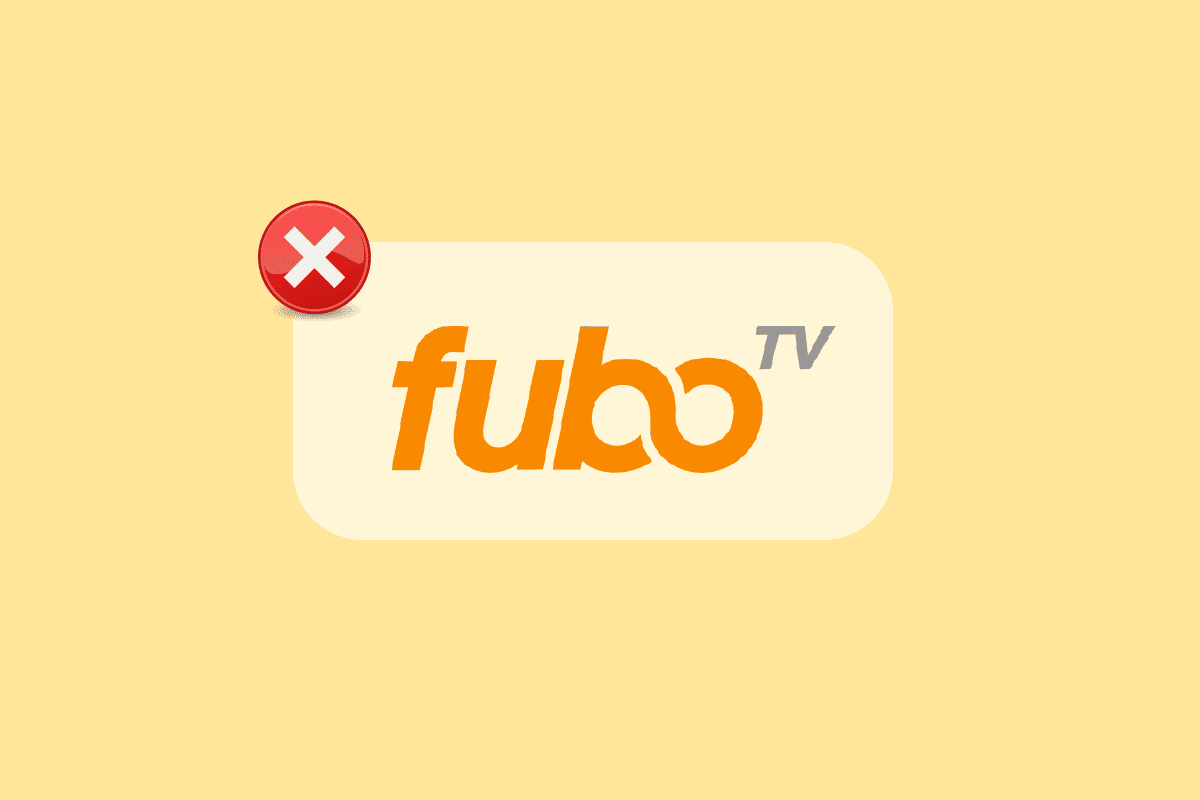
Чому Fubo не працює в Windows 10?
FuboTV можна транслювати на різних платформах, включаючи Roku, Amazon, а також як додаток на мобільних пристроях. Зазвичай проблеми зі службою виникають під час спроб транслювати певні канали або вміст на вимогу на пристроях Amazon Fire TV та інших платформах, таких як телевізійні пристрої. Можливі причини проблеми звужені до пунктів, зазначених нижче:
- Проблеми з сервером з боку FuboTV
- VPN із заблокованою службою IP-адресою
- Слабке підключення до Інтернету
- Проблеми з обладнанням потокового пристрою
- Помилки або збої з FuboTV
Як вирішити проблеми потокового передавання Fubo
Тепер давайте перейдемо до наступного сегменту, який складається з кількох способів, за допомогою яких ви можете вирішити проблеми, що існують із вашим FuboTV. Тепер, коли ви знаєте про фактичні причини, все, що вам потрібно зробити, це слідувати покроковим інструкціям і виправити кілька технічних та інших апаратних проблем, які викликають проблему на таких пристроях, як ПК з Windows.
Спосіб 1: Перевірте статус сервера FuboTV
Часто зазначається, що більшість проблем із потоковим передаванням пов’язані зі станом сервера з боку постачальника послуг. FuboTV не є винятком, користувачі стикалися з проблемами на стороні сервера, які зазвичай викликають проблеми з трансляцією. У такому випадку рекомендується відвідати Сторінка стану сервера Fubo та перевірте, чи не працюють сервери. Якщо так, ви можете почекати, доки проблему буде вирішено з боку сервера.
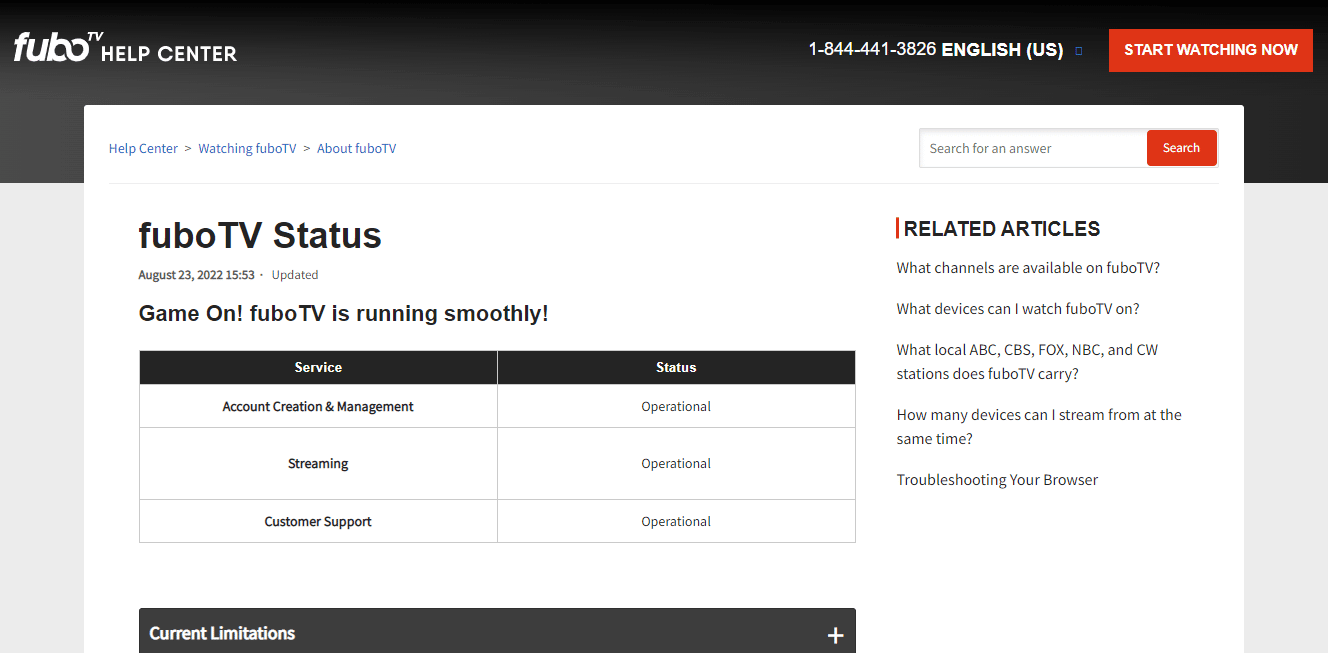
Спосіб 2. Перезапустіть веб-сторінку FuboTV
Якщо перевірка стану сервера Fubo не дала відповіді, чому FuboTV не працює, наступне, що ви можете зробити, це перезапустити веб-сторінку FuboTV. Користувачі ПК можуть досить часто стикатися з цією проблемою, коли трансляція FuboTV переривається з багатьох причин, і найкращий спосіб подолати цю проблему — просто перезавантажити сеанс FuboTV. Це допоможе перезапустити потік, якщо виникнуть проблеми із завантаженням. Ви можете виконати наведені нижче дії, щоб перезапустити програму на своїй веб-сторінці:
Примітка. Наведені нижче дії однакові для всіх основних веб-браузерів.
1. Відкрийте екран браузера, де ви транслюєте FuboTV.
2. Тепер клацніть значок перезавантаження у верхній частині екрана.
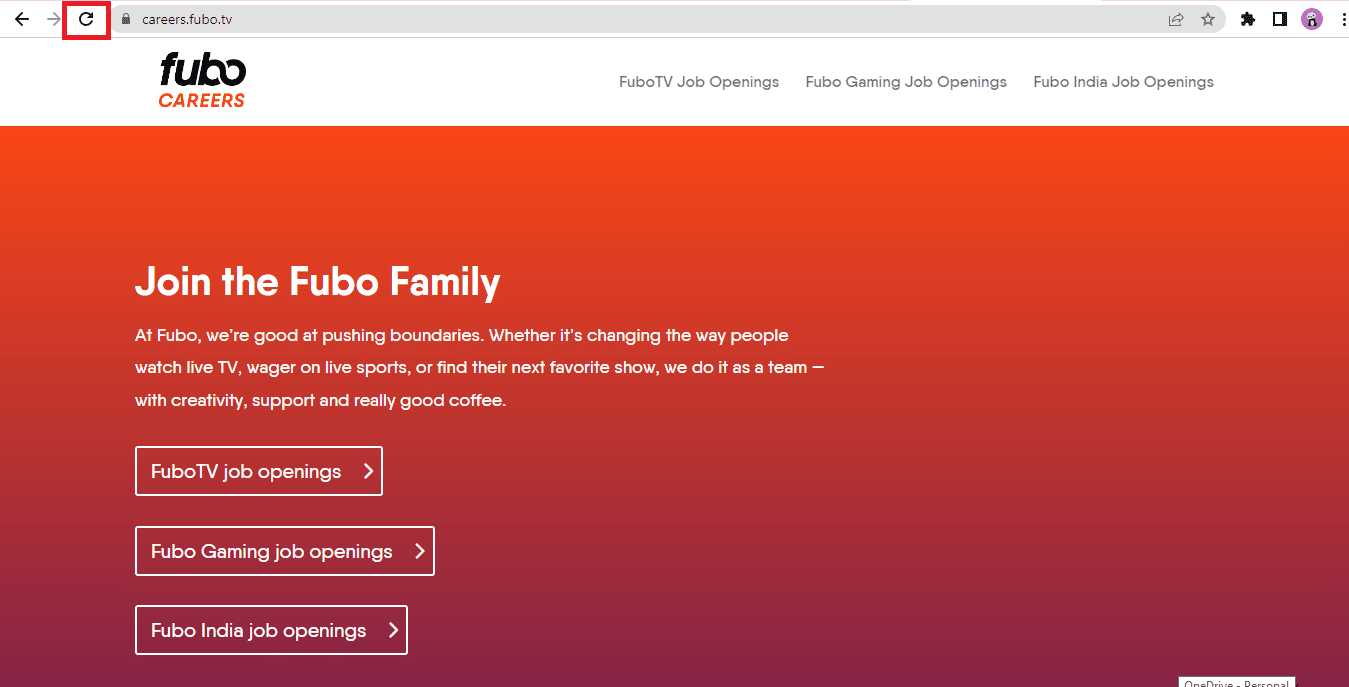
Після завершення процесу перезавантаження трансляція розпочнеться без збоїв.
Спосіб 3. Усунення несправностей підключення до Інтернету
Однією з відомих причин, які викликають проблеми з трансляцією Fubo, є слабке підключення до Інтернету або нестабільне підключення до мережі. Це призводить до розриву інтернет-з’єднання та перешкод для прямої трансляції ігор або шоу, які неможливо завантажити. Тому, перш ніж зробити висновок, спочатку запустіть a Speedtest а потім вжити заходів для належного підключення.

Якщо тест показує слабке підключення, виконайте наведені нижче дії, щоб забезпечити стабільне підключення до Інтернету:
- Змініть розташування маршрутизатора або розмістіть його в іншому місці, щоб стабілізувати з’єднання.
- Відключіть кілька пристроїв, підключених до мережі.
- Уникайте бездротових перешкод від таких пристроїв, як гарнітури, бездротові навушники, телевізор тощо.
- Розташуйте настільний комп’ютер або ноутбук ближче до маршрутизатора, щоб посилити з’єднання.
-
Повторно підключіть Ethernet/Wi-Fi, вийнявши кабель і знову підключивши його до пристрою.
Ви також можете ознайомитися з нашим посібником «Виправити проблеми з Інтернетом у Windows 10», щоб знайти кілька виправлень, які можуть допомогти вам вирішити проблеми з низьким доступом до Інтернету.
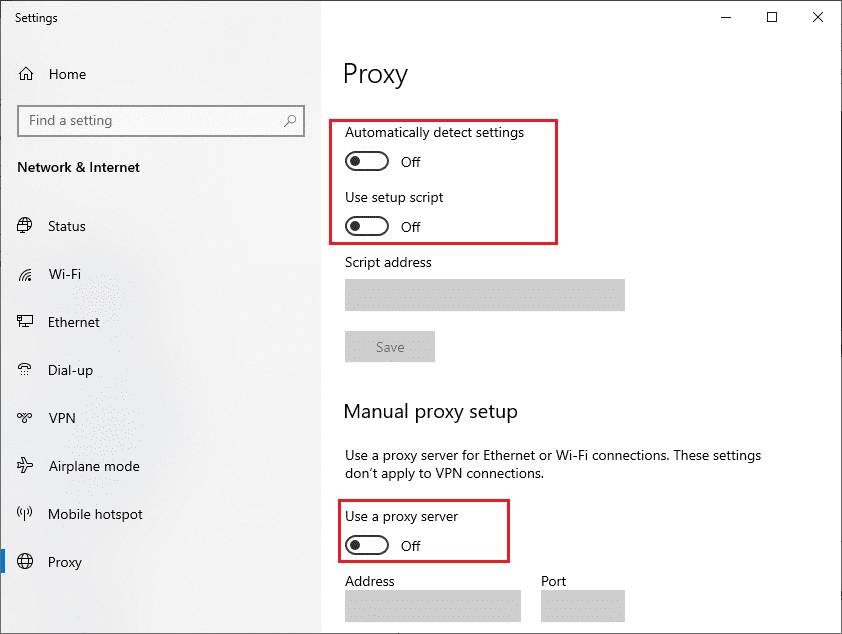
Спосіб 4. Перезапустіть пристрій потокової передачі
Як згадувалося раніше, FuboTV можна транслювати на кількох пристроях, від телевізорів до мобільних пристроїв. У разі отримання помилки під час трансляції програми ви можете спробувати перезавантажити пристрій, на якому ви його переглядаєте. Перезавантаження допомагає оновити пристрій або, в даному випадку, комп’ютер. Ви можете слідувати нашому посібнику, який представить вам кілька способів виконання цього методу на ПК/ноутбуці з Windows, тому перевірте 6 способів перезавантажити або перезавантажити комп’ютер з Windows 10.
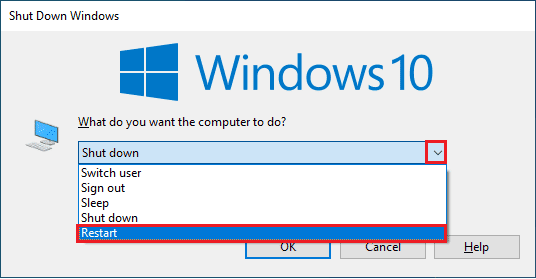
Спосіб 5: Змініть канал або програму
Якщо вам цікаво, чому Fubo не працює на вашому пристрої, то причиною цього може бути певний канал або програма, яка відмовляється працювати. Якщо це справжня причина проблеми з трансляцією, ви можете спробувати змінити цей канал або програму, щоб вирішити її. Для цього просто перейдіть на головний екран FuboTV і виберіть інший канал для трансляції та перевірте, чи помилка стосується лише цього конкретного каналу.
Спосіб 6: дивіться FuboTV в режимі анонімного перегляду
Ще одне чудове рішення для глядачів FuboTV на комп’ютері — перейти в режим анонімного перегляду під час спроби запустити програму у своїй системі. Режим анонімного перегляду чудово підходить для приватного перегляду, що означає відсутність використання розширень або плагінів. Це значно допоможе вам визначити, чи є розширення браузера, яке спричиняє проблеми із завантаженням Fubo або залишає його непрацездатним. Користувачі Chrome можуть скористатися нашим посібником «Як увімкнути режим анонімного перегляду в Chrome» і продовжити перегляд своїх улюблених спортивних каналів у режимі циклу.
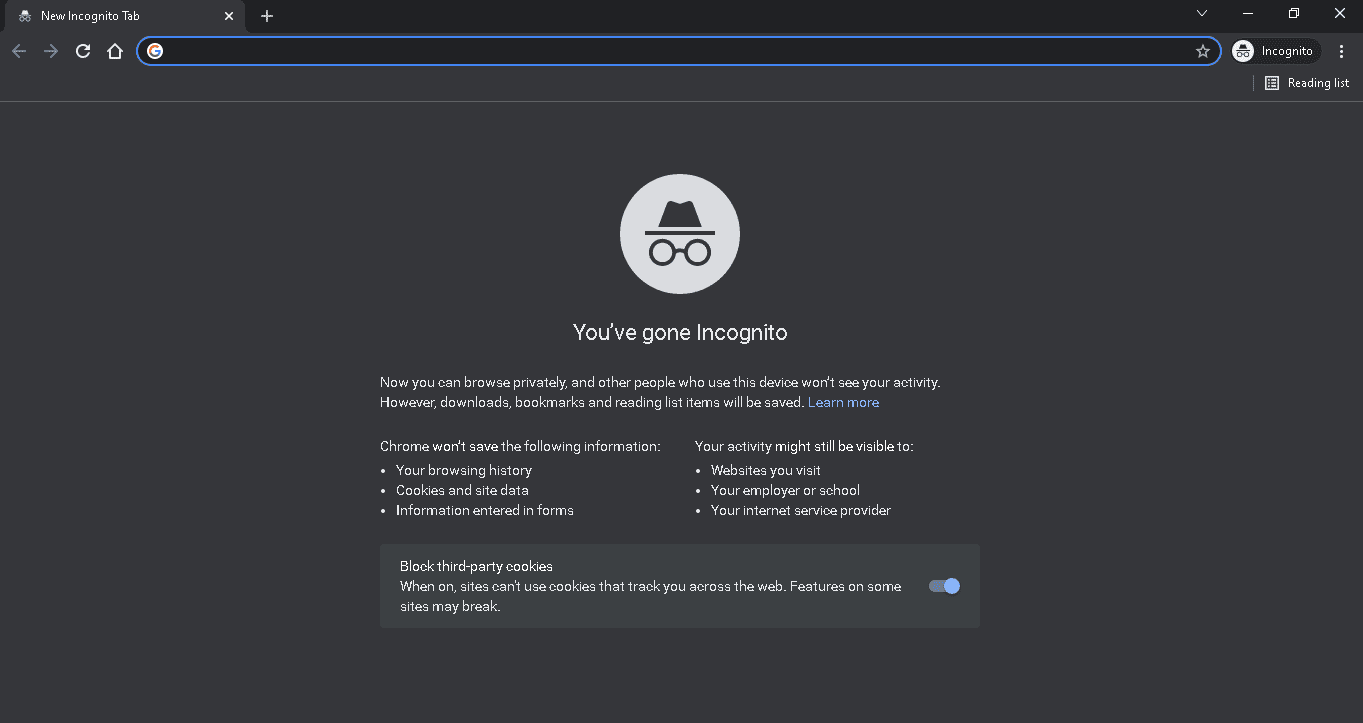
Спосіб 7: Очистіть кеш і файли cookie
Наступний спосіб призначений для користувачів веб-сайту Fubo, які люблять транслювати свої улюблені шоу на екранах настільних комп’ютерів чи ноутбуків. Хоча кеш-пам’ять веб-переглядача та файли cookie покращують веб-перегляд та роботу в Інтернеті, вони також можуть бути причиною того, чому FuboTV не працює на вашому пристрої. Накопичуваний кеш і файли cookie зазвичай призводять до проблем із завантаженням, що в цьому випадку обмежує користувача від трансляції каналу чи програми. Отже, ви можете почати з очищення кешу та файлів cookie у своєму браузері за допомогою нашого посібника Як очистити кеш і файли cookie в Google Chrome.
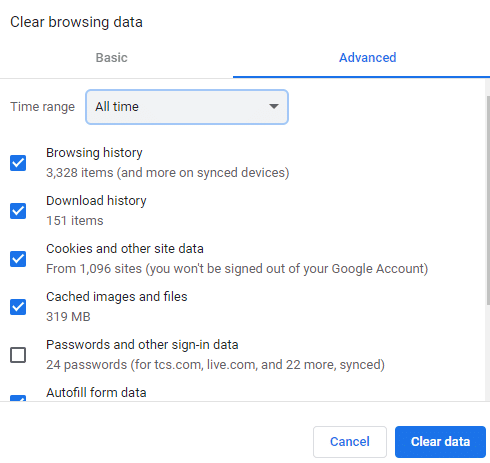
Спосіб 8. Очистіть кеш DNS
Безсумнівно, DNS є вашим найкращим другом в Інтернеті, коли справа доходить до перетворення доменних імен на IP-адреси. Однак, коли ці IP-адреси накопичуються у вигляді кешу DNS, вони можуть заважати програмам, які працюють у браузері. З такою проблемою стикаються під час перегляду FuboTV багато користувачів, що змушує їх дивуватися, чому FuboTV не працює на їхньому пристрої. У такому випадку доцільно очистити кеш DNS, що можна зробити за допомогою нашого спеціального посібника про те, як очистити та скинути кеш DNS у Windows 10.
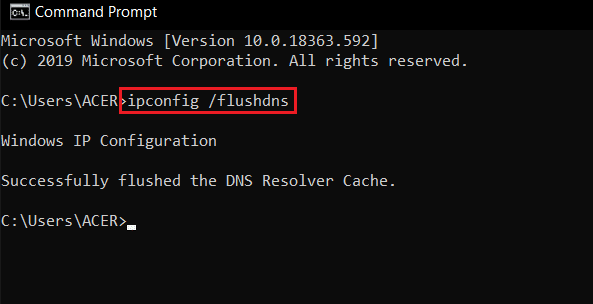
Спосіб 9. Вимкніть антивірусне програмне забезпечення (якщо можливо)
Користувачі веб-сайту FuboTV можуть часто стикатися з проблемами потокового передавання через програмне забезпечення безпеки та інструменти, встановлені на їхніх ПК. До них належать антивірусні програми та вбудований брандмауер Windows Defender, який може блокувати доступ до FuboTV. Отже, найкраще, що можна зробити в такій ситуації, це вимкнути ці системи безпеки, щоб дозволити ненав’язливу потокову передачу програми та її каналів. Для цього ви можете переглянути наш посібник Як тимчасово вимкнути антивірус у Windows 10, який допоможе вам вимкнути систему безпеки на вашому ПК.
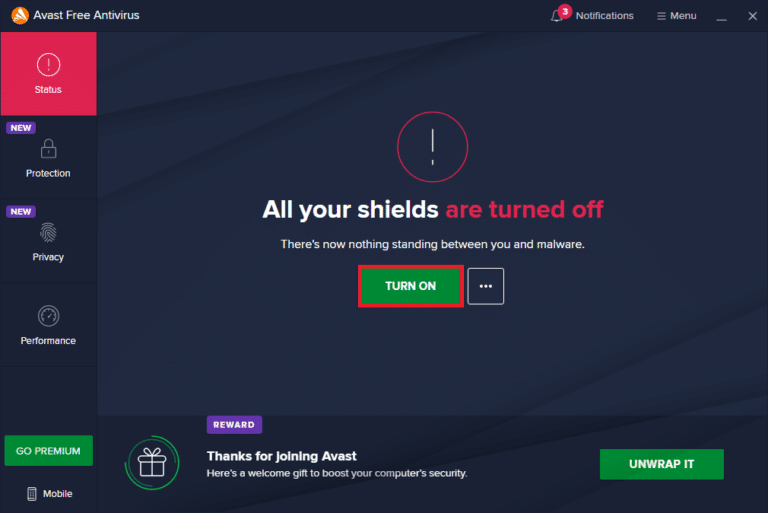
Ви також можете переглянути наш докладний посібник про те, як вимкнути брандмауер Windows 10, щоб послабити вбудований інструмент безпеки та розблокувати FuboTV, дозволивши йому працювати.
Спосіб 10: переінсталюйте додаток FuboTV
Якщо на вашому комп’ютері встановлено програму для FuboTV, настав час перевстановити її, якщо ви досі не знайшли відповіді на питання, чому Fubo не працює. Перевстановлення програми є одним із найефективніших методів, який можна застосувати, якщо ви зіткнулися з такою проблемою, коли Fubo не завантажується. Це очистить весь кеш програми, а також усуне збої, які можуть бути причиною проблеми. Але перш ніж це зробити, важливо видалити програму з вашої системи, що ви можете зробити за допомогою наведених нижче кроків:
1. Одночасно натисніть клавіші Windows + I, щоб запустити налаштування Windows.
2. Тепер натисніть на налаштування програм.

3. Тепер знайдіть і клацніть додаток Fubu TV і виберіть опцію «Видалити».
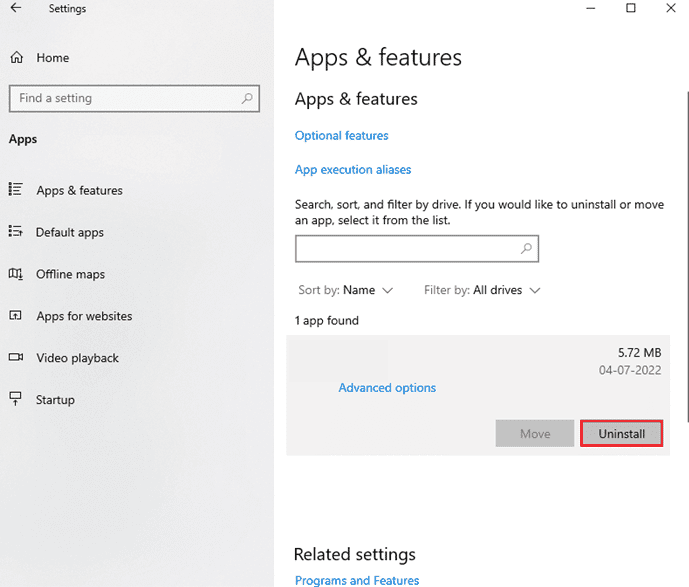
4. Тепер підтвердьте підказку, якщо така є, і перезавантажте комп’ютер після видалення програми.
5. Потім відкрийте Сторінка Microsoft щоб завантажити FuboTV.
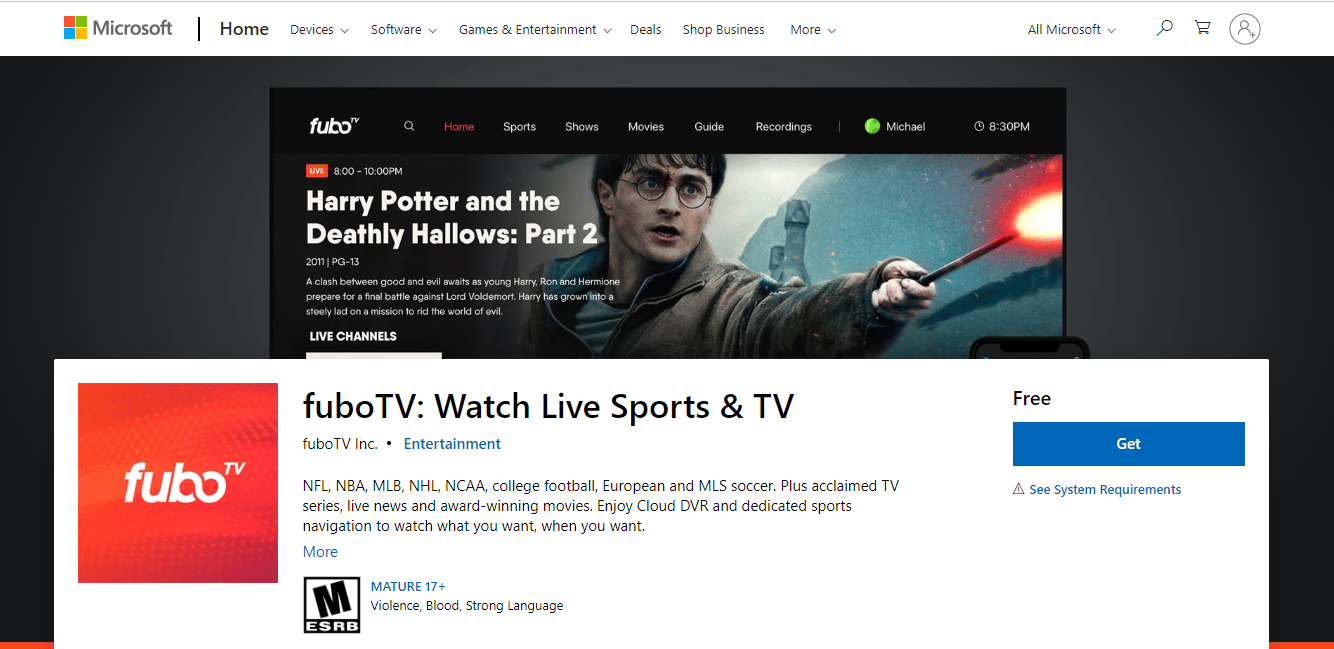
6. Натисніть Отримати, щоб повторно інсталювати програму у вашій системі.
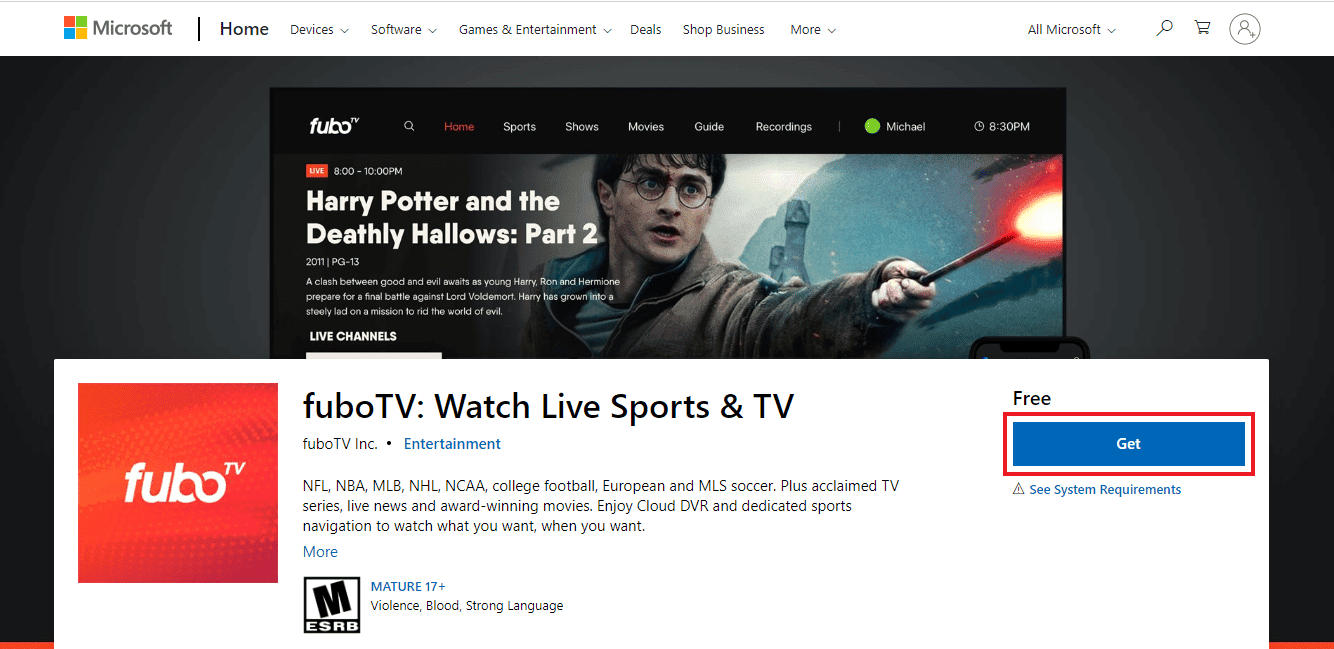
7. Нарешті, запустіть програму та увійдіть, використовуючи свої облікові дані, щоб запустити FuboTV без помилок.
Спосіб 11: використовуйте FuboTV на іншому пристрої
Якщо жоден із методів не працює для вас, ви можете спробувати запустити FuboTV на іншому пристрої, щоб уникнути проблем із трансляцією Fubo. Зазвичай такі помилки виникають через несумісність пристрою з програмою через останнє оновлення. Тому найкраще, що можна зробити в такій ситуації, це змінити пристрій потокового передавання, наприклад, якщо ви намагалися дивитися FuboTV на комп’ютері, а потім переключіться на використання його на ноутбуці, і якщо все піде добре, ви переглядатимете улюблені шоу без проблем із завантаженням.
Спосіб 12: Зверніться до служби підтримки FuboTV
Якщо ви прийшли до цього методу, то точно FuboTV все ще не працює у вашій системі. У цьому випадку, в крайньому випадку, краще звернутися до професіоналів, щоб підняти з ними проблему. Окрім усіх згаданих вище причин і виправлень, можуть існувати й інші приховані причини, які ускладнюють роботу програми на вашому пристрої, тому найкраще передати свої проблеми до служби підтримки FuboTV, щоб подолати цю проблему та насолоджуватися спокійно спостерігає за Фубо. Ви можете легко зв’язатися Довідковий центр FuboTVзаповніть деталі та надішліть проблему, з якою зіткнулися.
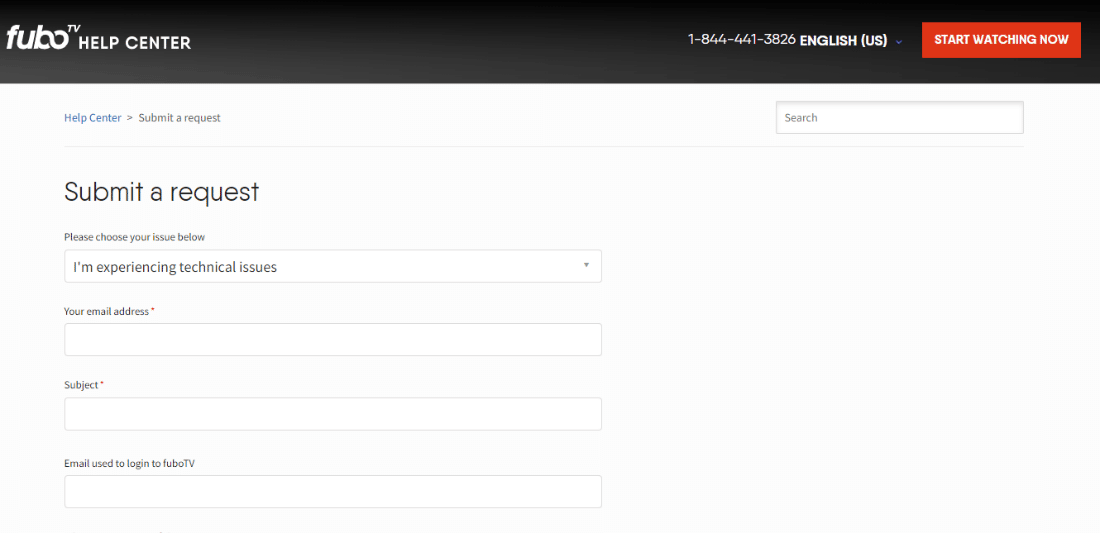
***
FuboTV є одним із улюблених додатків для вбивства часу для американської аудиторії. Не кажучи вже про ідеальну універсальну програму для любителів спорту. Зіткнутися з проблемою під час перегляду прямої трансляції матчу, очевидно, може бути неприємним досвідом. Ми сподіваємося, що наш посібник про те, чому Fubo не працює, дуже допоміг вирішити цю проблему, яка часто зустрічається. Повідомте нам, який із методів ідеально підходить для вас. Крім того, ви можете залишити свої запити та пропозиції в полі для коментарів нижче.